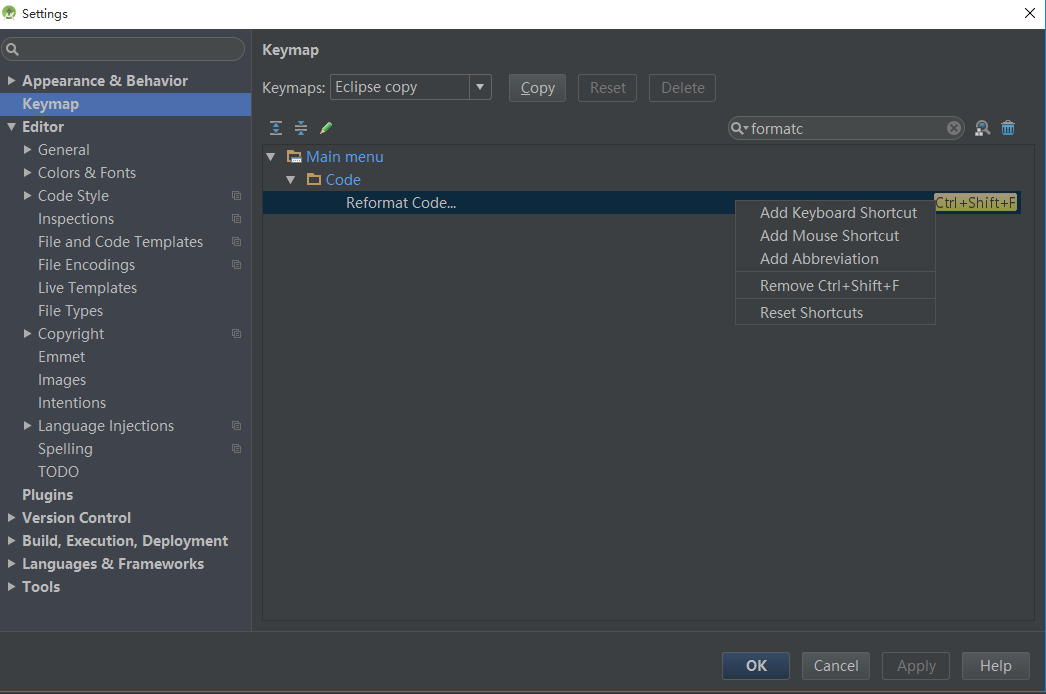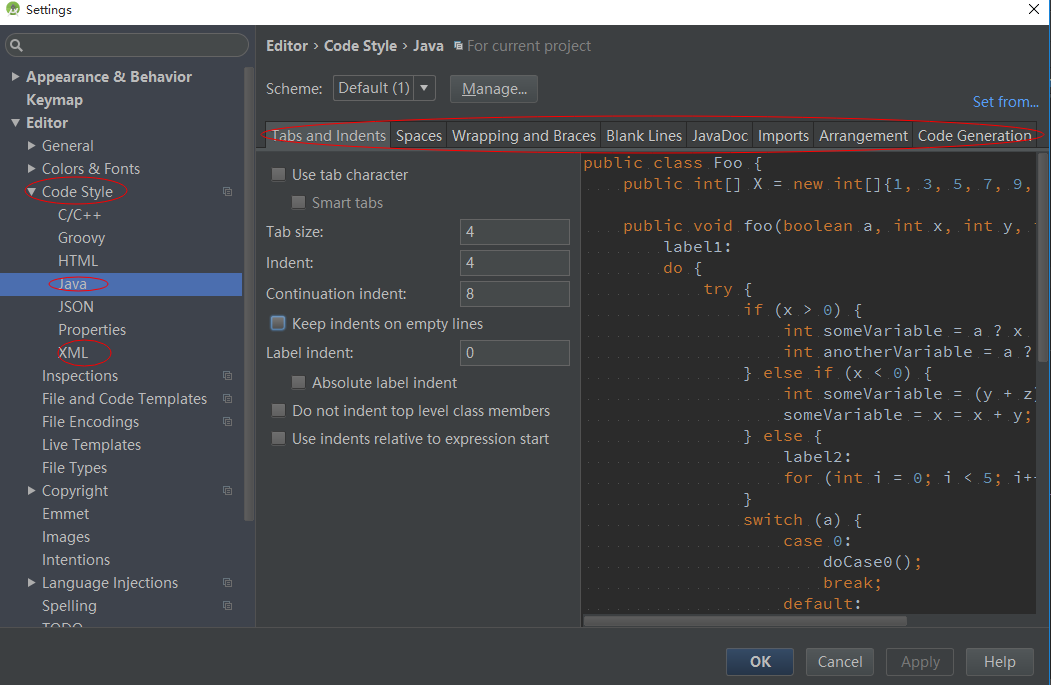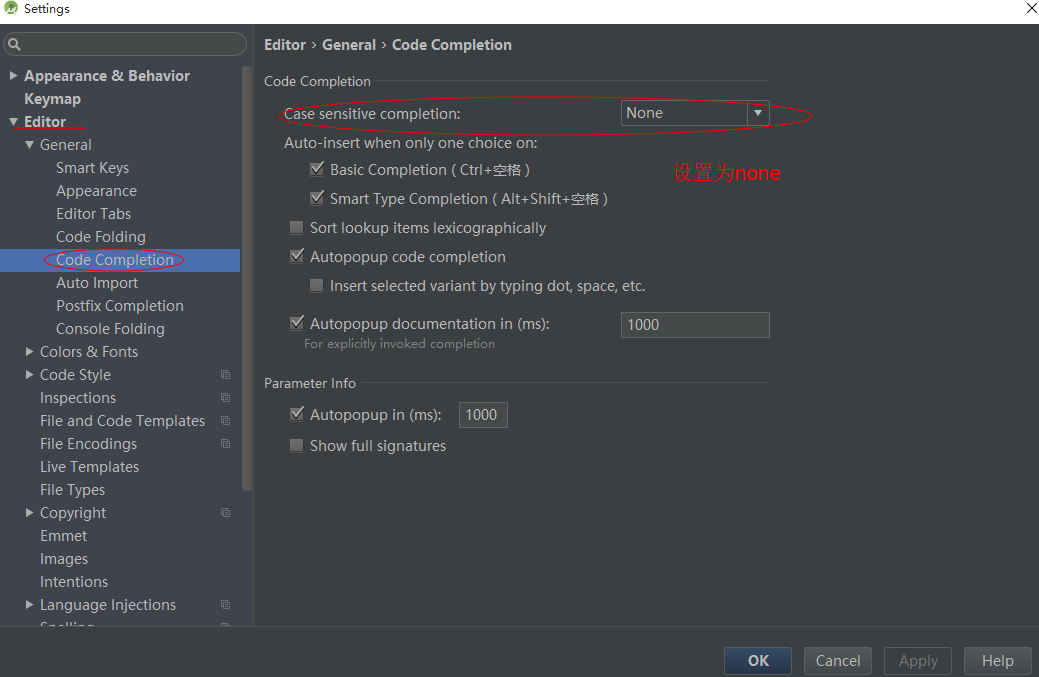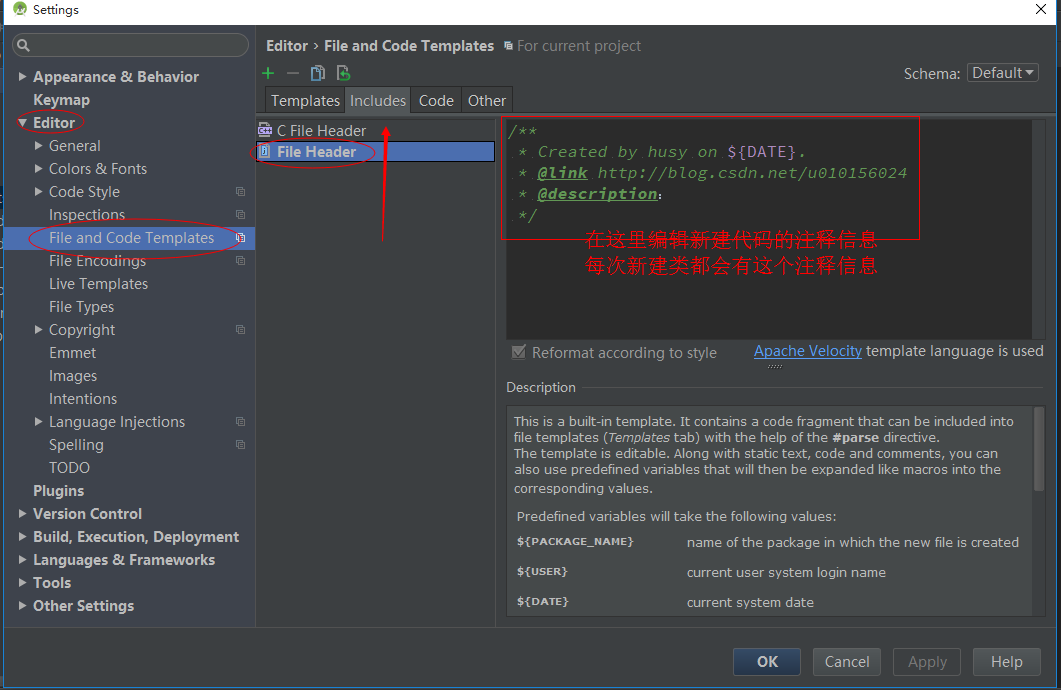Android Studio格式化程式碼設定和程式碼風格設定、程式碼提示鍵
自從google大力推出android studio開發android IDE工具之後,最近大家都切換到android studio。但是切換過來之後,各種不順手。快捷鍵就是一個大問題!本來在eclipse中用的好好的快捷鍵,愣是不順手了!怎麼辦呢?今天搞了一下,給大家截圖看看怎麼設定格式化程式碼。
在eclipse中格式化程式碼快捷鍵是Ctrl+shift+F,但是到了android studio就不是這個了。網上又說這樣的,file——》setting——》keymap在keymap中選擇eclipse就可以了。但是我最近更新到1.4.0beta2版本,這樣設定之後,還是沒用。又有網友說,格式化程式碼快捷鍵是Ctrl+shift+L,但是蛋疼的是,每次用這個快捷鍵都把QQ鎖定了 。。。。。。。
- 程式碼格式化
無奈,自己摸索了一下,請看圖:
還是在keymap下面,設定kymaps:後面選擇eclipse,我選擇了copy一下,保留原來的eclipse的快捷鍵版本,然後新增加了一個eclipse copy的快捷鍵版本,當然大家可以把這個名字改掉。然後下面一行有一個搜尋的圖示,在搜尋框裡搜尋formatcode,如圖所示。
滑鼠選中那一行,右鍵,出來了四個選單,我截的圖中只有一個組合鍵了,原來是有兩個的:Ctrl+shift+L 和Ctrl+shift+F,然後右鍵出來的四個選單,刪除掉Ctrl+shift+L,然後你再試試Ctrl+shift+F鍵格式化程式碼,現在就可以如eclipse的方式了!!
如果你沒有設定格式化程式碼的樣式,如圖:
選擇code style進行相應的設定即可。並且好的一點是每次設定右邊都會高亮顯示設定的效果。
設定之後,只要看到不合自己心意的程式碼,一頓Ctrl+shift+F,全部格式化!爽~~~!哈哈
- 程式碼提示鍵
最後要說的是,即使上面設定了eclipse風格的設定快捷鍵操作,但是最後還是和eclipse有些許不同。程式碼提示鍵**eclipse中是Alt +/ 但是到了android studio中就變成了**Ctrl+Alt+Space(空格鍵)。 大家應該變化過來啦!不過你可以自己設定的快捷鍵組合~~
- 去除大小寫敏感
還要說明一點,android studio預設是根據開頭字母大小寫敏感進行程式碼提示的,如果想要不根據大小敏感提示,設定如圖:
設定之後,不管字母大小寫 都會有程式碼提示了。
- 新建類程式碼前的註釋
每次新建一個類前面都要有一些註釋以說明該類的功能等資訊,可以這樣設定;
file->setting->editor->file and code Templates->includes 選擇File Header 然後在右側編輯欄中進行編輯即可。最後OK即可應用。這樣設定之後,每次新建類程式碼頭部都會有這個註釋資訊。
常用快捷鍵總結:
Ctrl+Alt+Space 程式碼提示
Ctrl+Alt+O 去除無效的包引用
Ctrl+C 複製一行
Alt + up /down 程式碼上下移動
Ctrl + 滑鼠右鍵 出現程式碼提示框
Ctrl +Z 撤銷操作
Ctrl +D 刪除一行
Ctrl +F 查詢
Ctrl+/ 或 Ctrl+Shift+/ 註釋(// 或者 /**/)